Vuoi condividere file tra computer con diversi sistemi operativi come Windows e Linux? Un modo per condividere e accedere ai file tra Windows e macchine non Windows è quello di configurare un server Network File System (NFS).
In questo tutorial, imparerai passo dopo passo come installare e configurare un server NFS Windows e accedere alle condivisioni NFS da Windows o Linux.
Prerequisiti
Questo tutorial sarà una dimostrazione pratica. Se vuoi seguirlo, assicurati di avere quanto segue:
- Un dominio Active Directory (AD). Gli esempi in questo tutorial lavoreranno con un dominio chiamato HomeLab.Local.
- A server running on Windows Server 2012 or later operating systems where you’ll configure the NFS server role. This tutorial uses a domain-joined Windows Server 2019, and the server hostname is JumpBox.
- A domain-joined client PC that you’ll use to access the NFS shares. This tutorial will cover the procedures using Windows 10 version 2004 and Ubuntu 20.04 computers.
Installazione del server NFS Windows
Dopo aver soddisfatto i requisiti, dovresti avere un server Windows senza ruoli di server. Ma puoi risolvere velocemente questo problema seguendo i passaggi seguenti per installare il server NFS Windows.
1. Prima di tutto, accedi al server in cui configurerai NFS.
2. Successivamente, apri il Gestione server facendo clic su Start —> Gestione server.
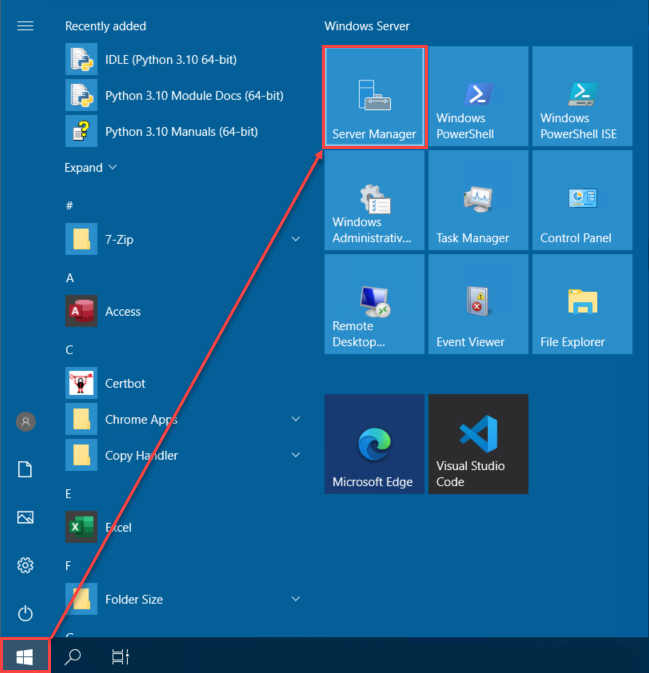
3. Sulla finestra di Server Manager, clicca su Aggiungi ruoli e funzionalità nella scheda Dashboard.
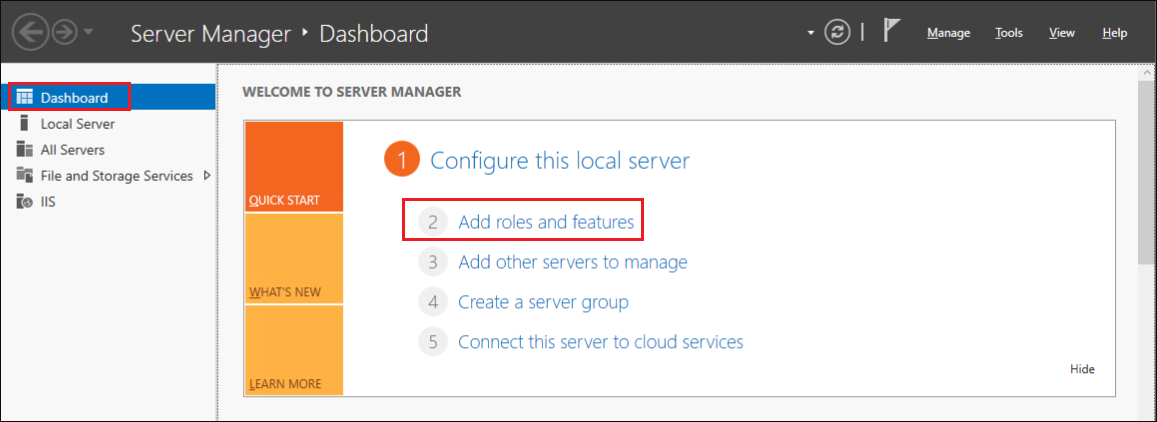
4. Nella pagina Prima di iniziare, clicca su Avanti.
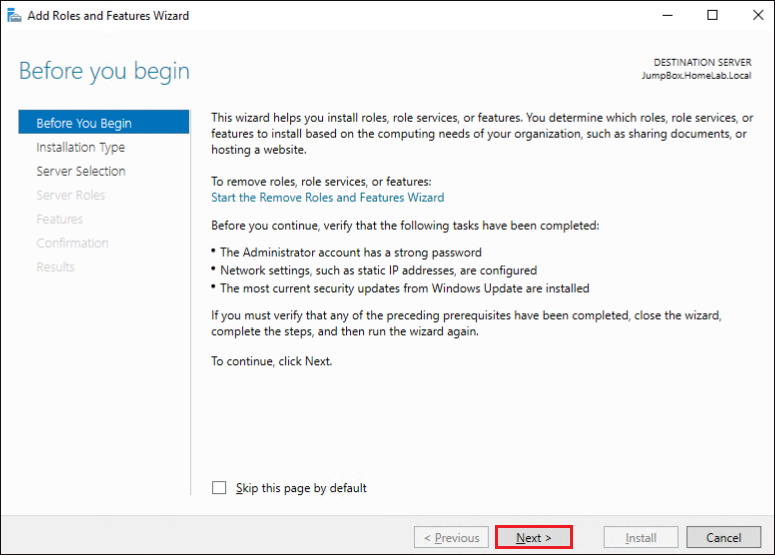
5. Nello step Tipo di installazione, seleziona Installazione basata su ruolo o funzionalità, e clicca su Avanti.
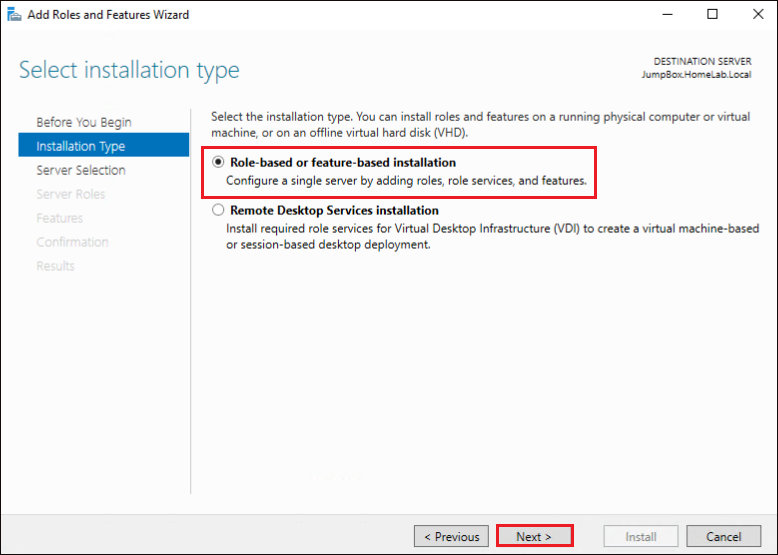
6. Nella pagina Seleziona il server di destinazione, clicca sull’opzione Seleziona un server dalla pool di server. Nella lista Pool di server, clicca sul nome del server per l’implementazione NFS e clicca su Avanti.
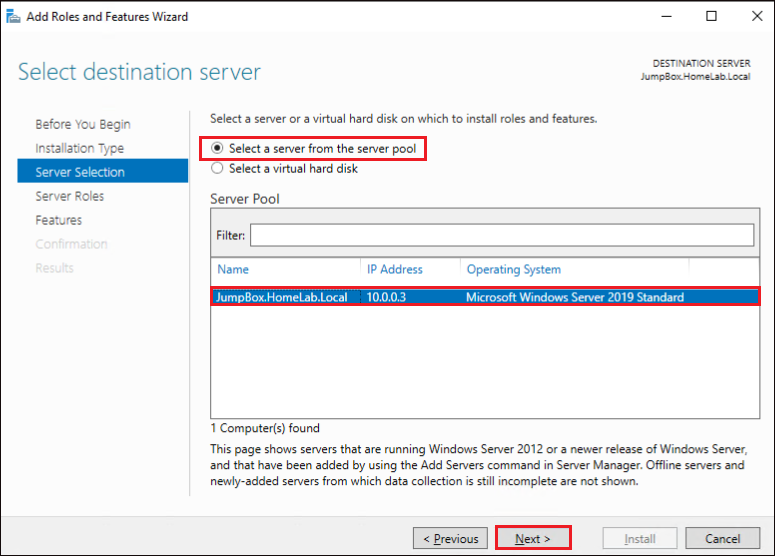
7. Nella pagina Seleziona ruoli del server, scorri verso il basso ed espandi il nodo Servizi file e archiviazione, e sotto questo, espandi anche Servizi file e iSCSI. Ora, seleziona la casella per Server per NFS.
Nella finestra pop-up, la Guida ti chiederà di confermare l’installazione delle funzionalità necessarie insieme al ruolo del server NFS. Per confermare, clicca su Aggiungi funzionalità e clicca su Avanti.
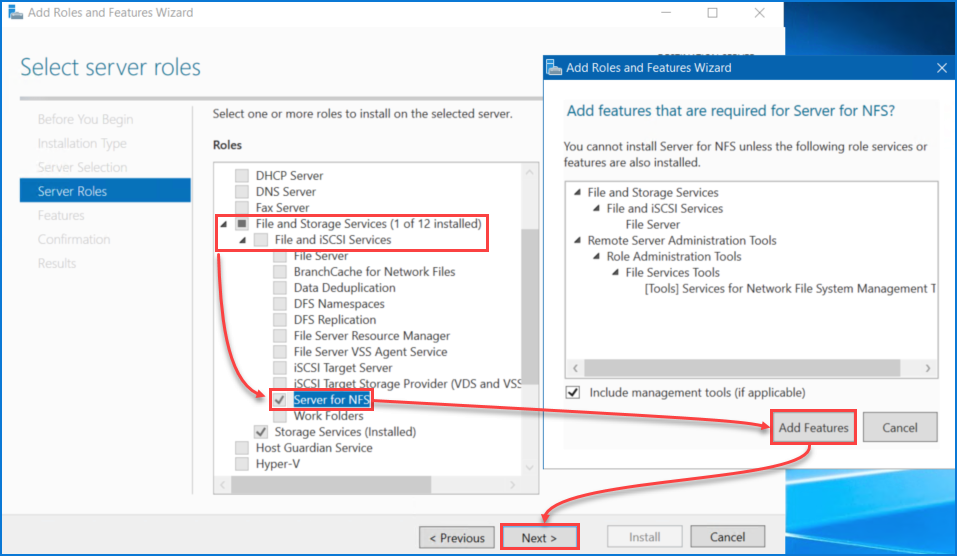
8. Poiché hai già confermato l’aggiunta delle funzionalità necessarie nel passo precedente, non selezionare nulla nella pagina Seleziona funzionalità e clicca su Avanti.
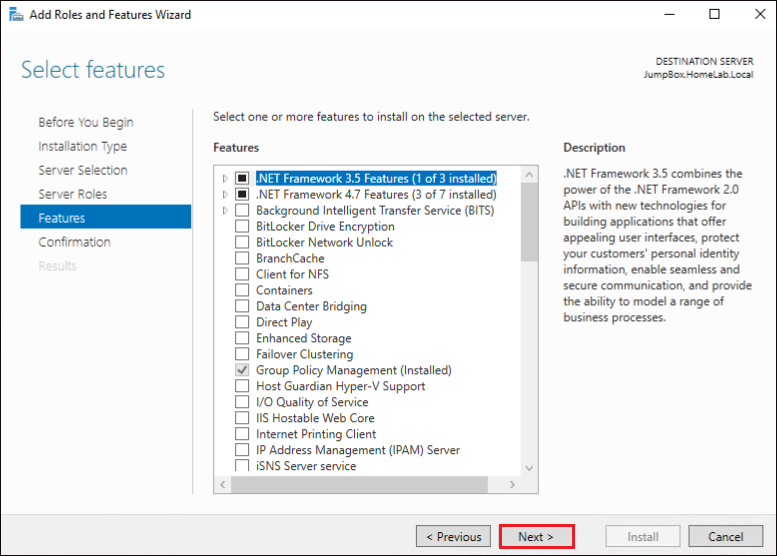
9. Infine, nella pagina Conferma selezioni di installazione, clicca su Installa per installare il ruolo del server NFS.
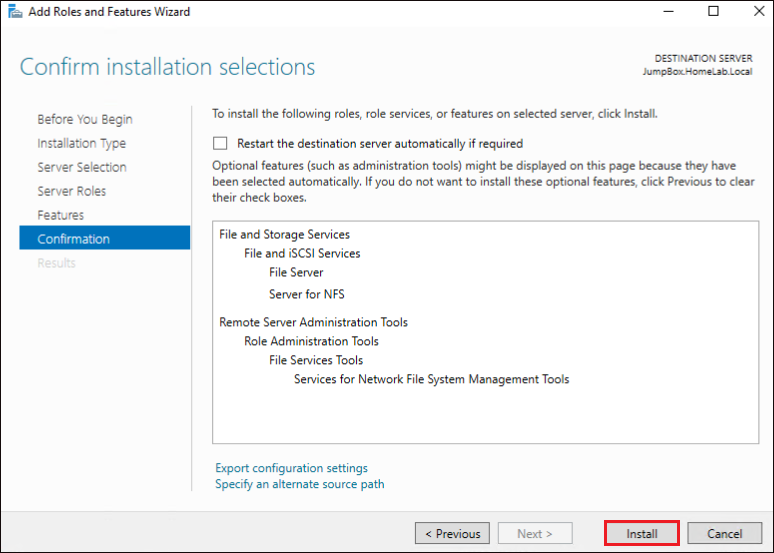
10. Dopo che l’installazione è completata, clicca su Chiudi per chiudere la Guida.
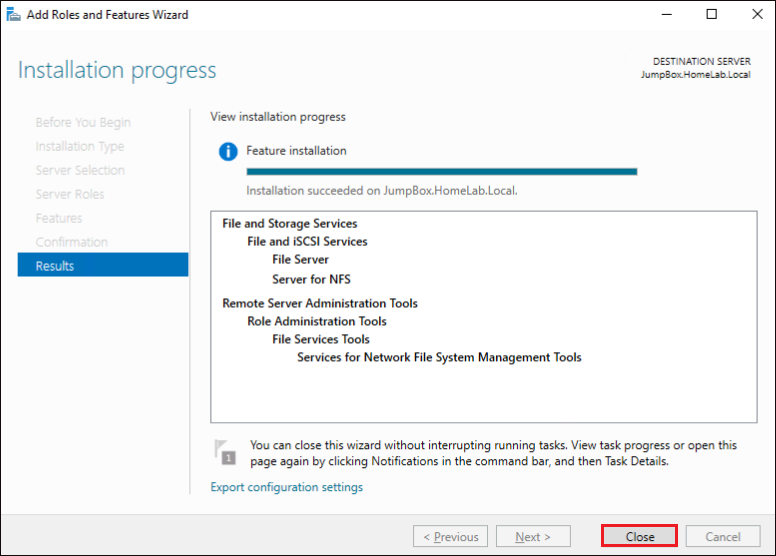
Nota: Puoi avere più di un server NFS nella tua rete.
Configurazione di un server NFS condiviso di Windows
Hai appena completato l’installazione di un nuovo server NFS di Windows. Ottimo lavoro! Ora che il server NFS è in esecuzione in background, hai ancora dei passaggi da compiere per rendere il tuo server utile. Lo scopo di un server NFS è condividere file, quindi procediamo con la configurazione della prima condivisione NFS.
1. Sul lato sinistro del Gestore server, espandi l’opzione Servizi file e di archiviazione e fai clic su Condivisioni.
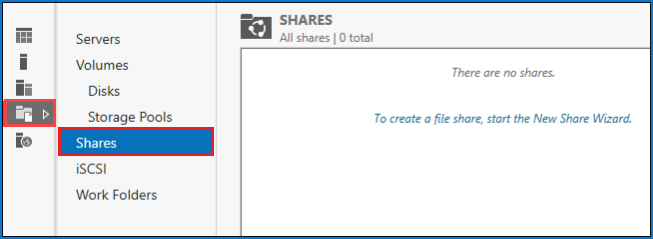
2. Successivamente, nella parte superiore destra della finestra, fai clic sul menu a discesa Attività —> Nuova condivisione.
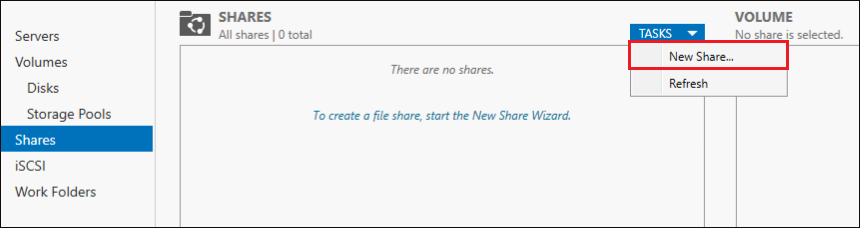
3. Nella fase Seleziona profilo, ci sono due opzioni per la condivisione NFS:
- Condivisione NFS – Veloce – Crea una condivisione NFS con impostazioni di base ed è adatta per condividere file con computer basati su Unix. Puoi configurare ulteriori impostazioni in seguito.
- Condivisione NFS – Avanzata – Questo profilo di condivisione NFS richiede che il server abbia anche il ruolo di Gestore risorse del server di file. Questa opzione consente di impostare i proprietari della cartella, la classificazione dei dati, le politiche di accesso e le quote.
Per questo tutorial, seleziona Condivisione NFS – Veloce e fai clic su Avanti.
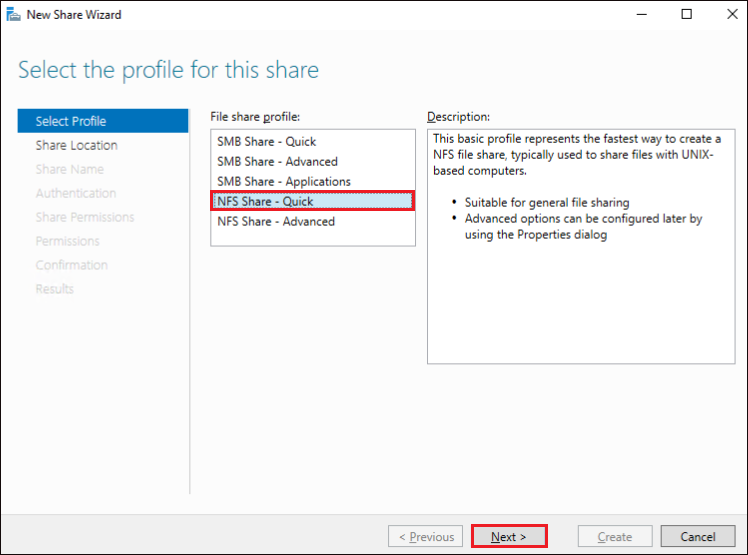
4. Seleziona l’opzione Inserisci un percorso personalizzato nella fase Posizione della condivisione per condividere una posizione personalizzata anziché condividere un intero volume.
Successivamente, digita il percorso completo della cartella che desideri condividere. In questo esempio, la posizione personalizzata da condividere è C:\Data.
Nota: Il percorso personalizzato che inserisci deve già esistere. Se il percorso non esiste, la procedura guidata chiederà se creare automaticamente il percorso locale, come puoi vedere di seguito.
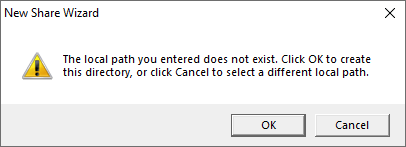
Infine, clicca su Avanti.
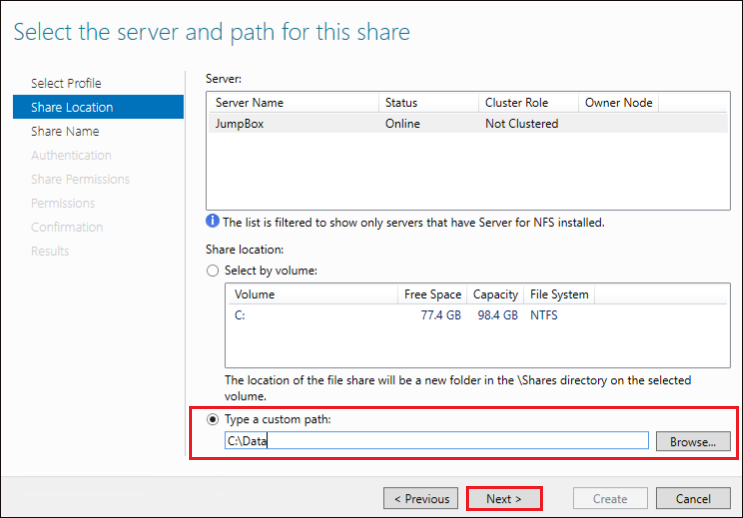
5. Nella pagina del Nome condiviso, il nome condiviso di default è il nome della cartella del percorso condiviso. Per questo passaggio, accetta il nome condiviso predefinito e clicca su Avanti.
Puoi cambiare il nome condiviso con quello che ritieni meglio rappresenti la condivisione NFS. La procedura guidata genera automaticamente il valore del Percorso remoto da condividere.
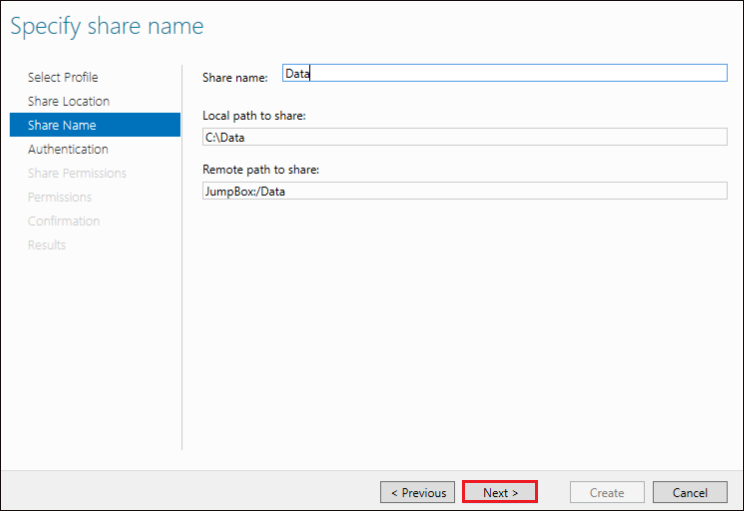
6. Nel passaggio Autenticazione, seleziona quali metodi di autenticazione desideri assegnare alla condivisione NFS. In questo tutorial, seleziona tutte le opzioni Kerberos per consentire ai client di utilizzare i metodi di autenticazione Kerberos supportati dal server.
Inoltre, poiché questo tutorial include client Linux, seleziona la casella Nessuna autenticazione del server (AUTH_SYS) —> Abilita accesso utente non mappato —> Consenti accesso utente non mappato tramite UID/GID. Abilitando questa opzione, i client senza capacità Kerberos possono accedere alla condivisione NFS.
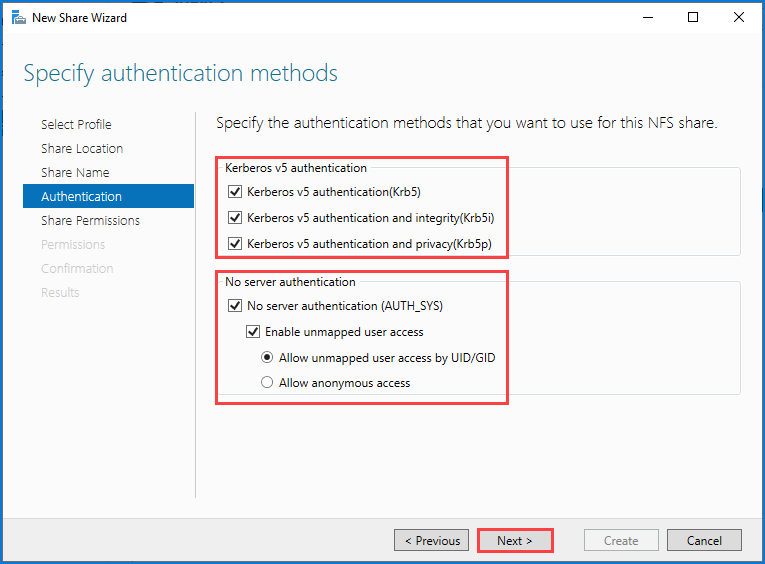
7. Nella pagina delle autorizzazioni di condivisione, configura le autorizzazioni per la posizione che stai condividendo. Per iniziare, clicca su Aggiungi. Successivamente, scegli quali client NFS possono accedere alla condivisione.
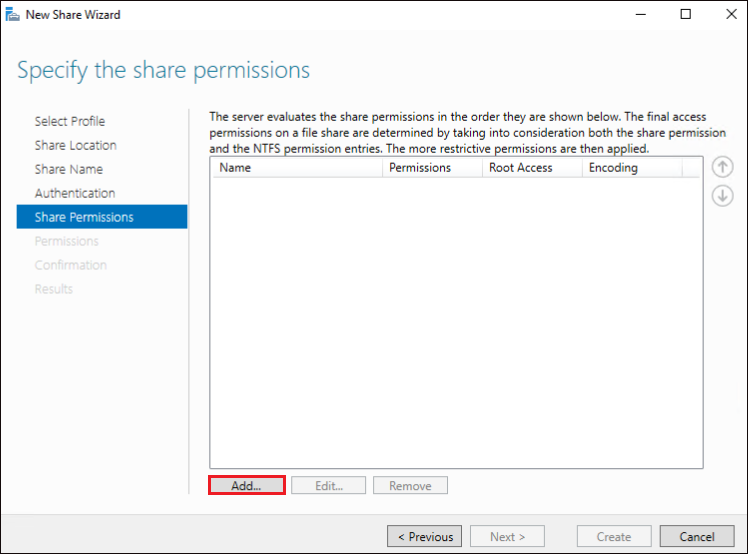
8. Nella finestra Aggiungi Autorizzazione, seleziona Tutte le Macchine per applicare l’autorizzazione a qualsiasi client NFS che desidera accedere alla condivisione. Successivamente, nel menu a discesa delle autorizzazioni della condivisione, fai clic su Lettura/Scrittura per consentire l’accesso in lettura e scrittura. Infine, fai clic su Aggiungi.
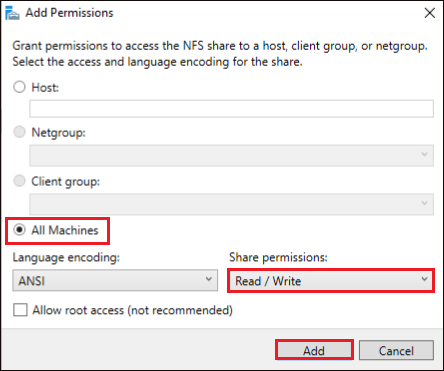
9. Torna alla pagina Autorizzazioni Condivisione, fai clic su Avanti.
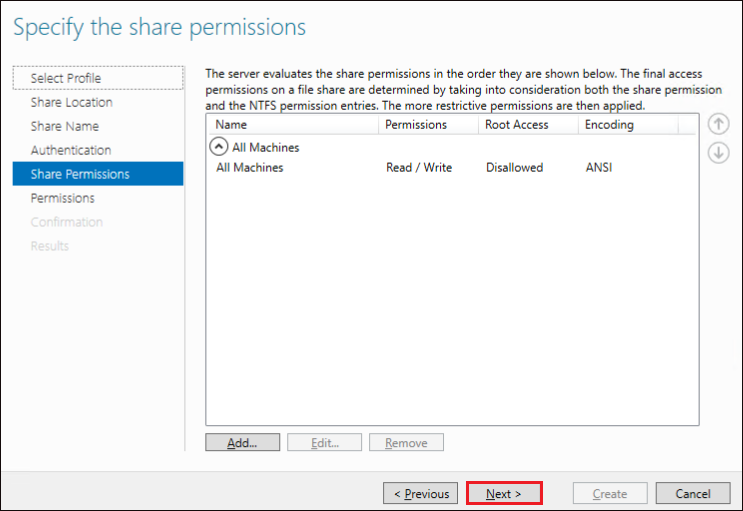
10. Nella pagina delle autorizzazioni, fai clic su Avanti per accettare le voci predefinite/esistenti.
Nelle implementazioni future, per limitare l’accesso a utenti o gruppi specifici e definire le autorizzazioni, fai clic su Personalizza per aggiungere gli utenti o gruppi specifici.
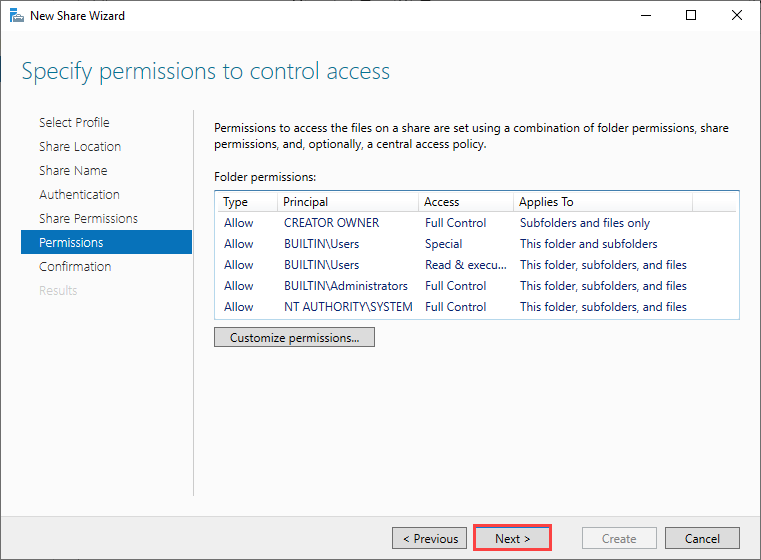
11. Nello step di Conferma, fai clic su Crea.
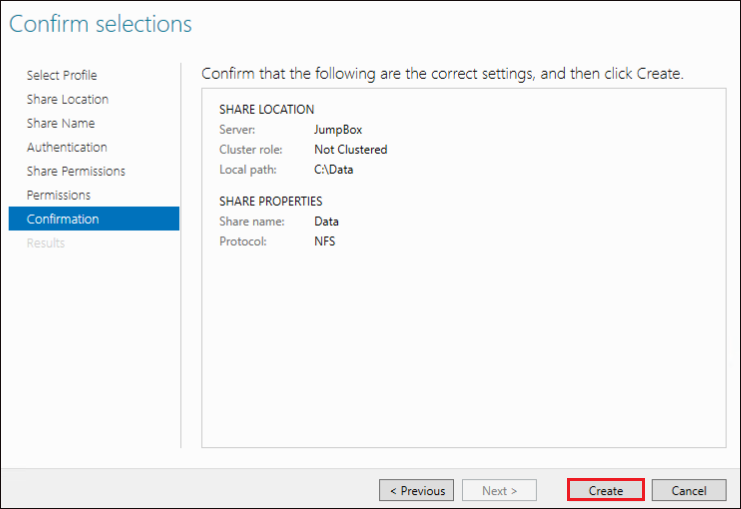
12. Dopo che la procedura guidata ha creato la condivisione NFS, fai clic su Chiudi nella pagina Risultati per chiudere la procedura guidata.
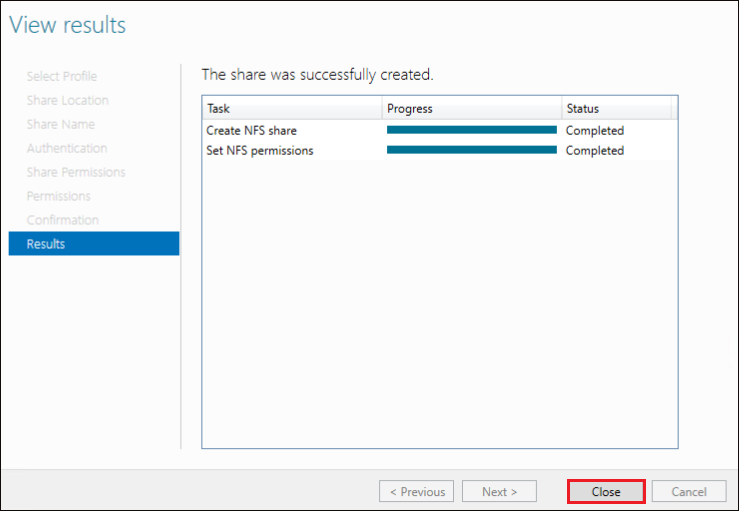
Nota: Puoi creare più condivisioni NFS su un server NFS seguendo lo stesso processo.
Montaggio della condivisione NFS su Windows utilizzando il comando NET USE
Senza ulteriore configurazione o installazione, puoi montare una condivisione NFS su una posizione sul tuo computer Windows eseguendo il comando integrato net use. Per farlo, procedi come segue.
Sul tuo client Windows, apri il prompt dei comandi e esegui il comando seguente. Questo comando monterà la condivisione NFS sul tuo computer e la mapperà sull’unità K.
Nota: Non eseguire il comando net use da un prompt dei comandi elevato. In caso contrario, la lettera dell’unità non apparirà in Esplora file.
Nota che specificare l’indirizzo IP del server NFS invece del nome è altrettanto accettabile.

Ora puoi accedere all’unità K: da Esplora file di Windows.
Montare la condivisione NFS utilizzando la funzionalità Client per NFS di Windows
Prima di poter montare una condivisione NFS sul tuo computer client, devi prima installare una funzionalità opzionale di Windows chiamata Client per NFS. Solo dopo l’installazione di questa funzionalità sarà disponibile il comando aggiuntivo per montare una condivisione NFS.
1. Per installare la funzionalità Client per NFS, apri PowerShell come amministratore ed esegui il comando Enable-WindowsOptionalFeature qui sotto. Il parametro -All abilita tutte le funzionalità necessarie per la funzionalità Client per NFS.

Ora che hai installato la funzionalità NFS richiesta per il client, il comando mount.exe è ora disponibile, che utilizzerai per montare la condivisione NFS sul tuo computer.
2. Apri una finestra del prompt dei comandi e esegui il comando di seguito. Questo comando monta la condivisione NFS sul tuo computer sotto la lettera dell’unità H.

3. Ora, apri Esplora file per visualizzare e accedere ai file all’interno della condivisione NFS.
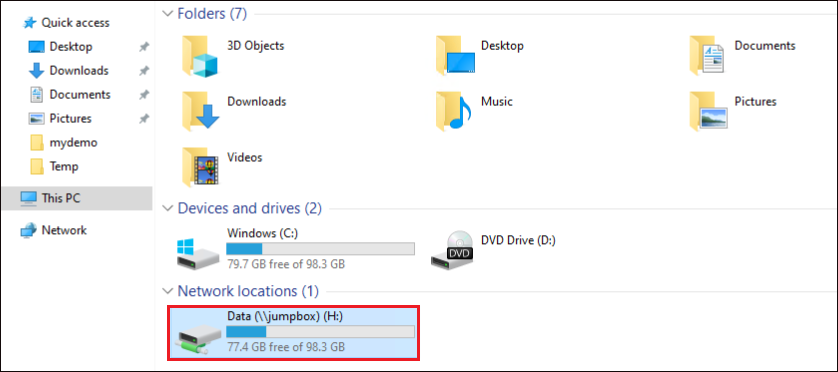
Connessione a una condivisione NFS da Linux
Questa sezione contiene istruzioni per l’esecuzione su un PC Ubuntu. Se stai utilizzando una distribuzione Linux diversa, alcuni comandi potrebbero essere diversi. In tal caso, consulta la documentazione della tua distribuzione.
Fino ad ora, hai visto NFS in azione collegandoti a una condivisione NFS da Windows. Questa volta, prova NFS con un altro giro utilizzando un PC Ubuntu. Procedi con le seguenti istruzioni.
1. Apri un terminale e esegui il comando sottostante per aggiornare le liste dei pacchetti sul tuo PC. Il comando sudo chiederà la tua password. Digita la tua password e premi Invio.
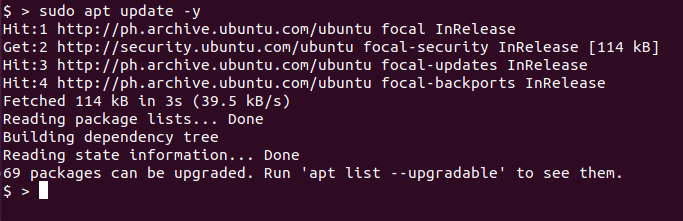
2. Successivamente, esegui il comando sottostante per installare i pacchetti necessari per abilitare il tuo PC come client NFS. Attendi il completamento dell’installazione.
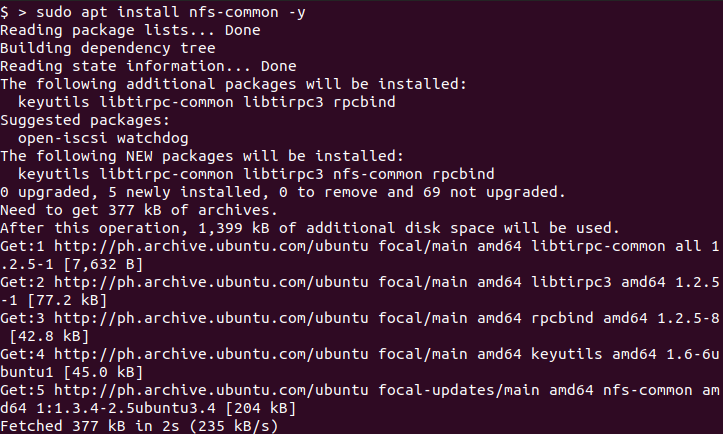
3. Successivamente, crea una cartella dove montare la condivisione NFS. Esegui i comandi seguenti per farlo.
Se non ci sono errori, come lo screenshot che vedi qui sotto, allora hai montato con successo la condivisione NFS nella tua directory locale.

4. Ora, testa il tuo accesso alla condivisione NFS elencandone i contenuti.

In alternativa, esegui il comando seguente se preferisci aprire la posizione della condivisione NFS utilizzando il tuo browser di file predefinito.
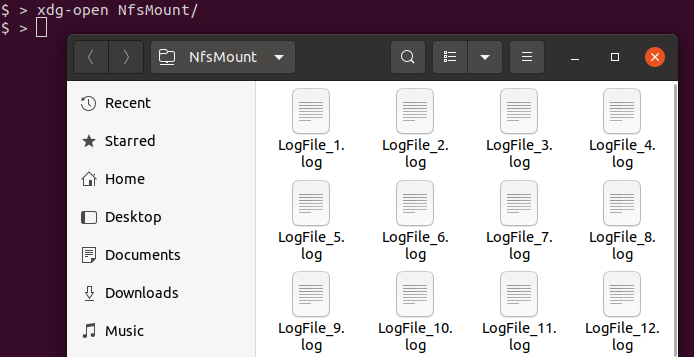
5. Opzionalmente, per consentire l’accesso agli utenti non amministratori alla condivisione NFS, esegui il comando seguente nel terminale. Questo comando abilita in modo ricorsivo le autorizzazioni di lettura, scrittura ed esecuzione alla cartella NfsMount per tutti gli utenti.
Conclusioni
Implementare un server NFS su Windows per condividere file tra computer con sistemi operativi diversi è una soluzione rapida e conveniente. E questo tutorial ti ha fornito le conoscenze fondamentali su come installare, configurare e accedere alle condivisioni del server NFS di Windows.
E ciò che hai imparato qui sono solo le basi per iniziare con le condivisioni NFS. Forse se vuoi andare oltre, prova a configurare l’accesso utente unmapped UNIX o configurare il mapping dell’account NFS usando AD DS. Grazie per aver letto!













